Gmailの返信でタイトル変更する方法
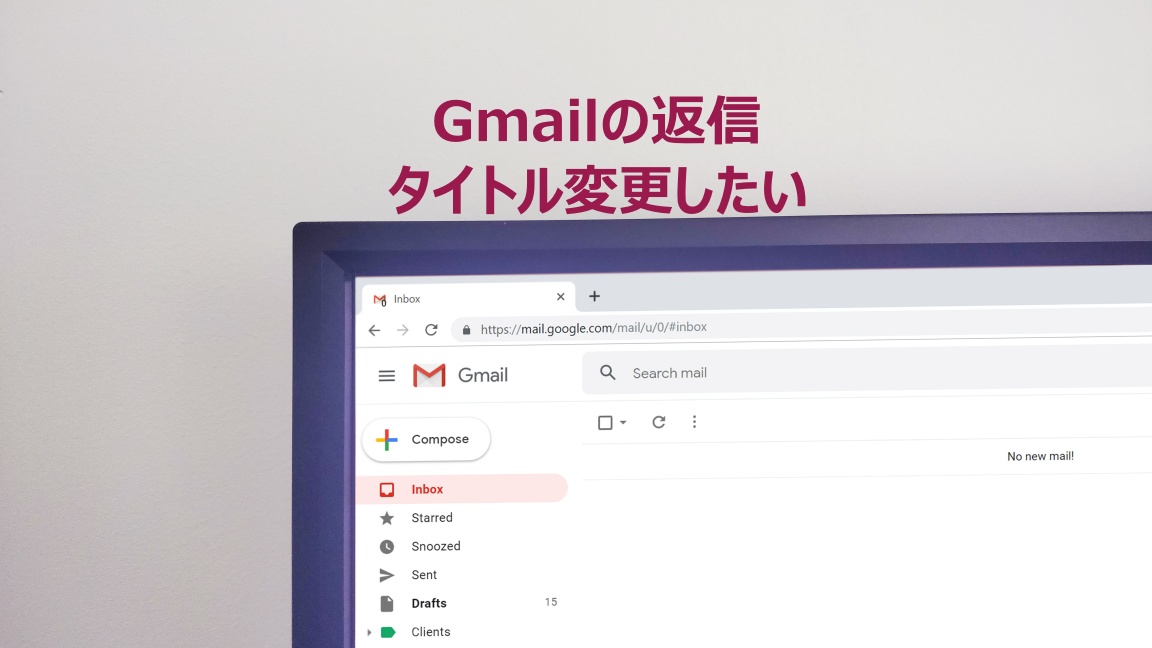
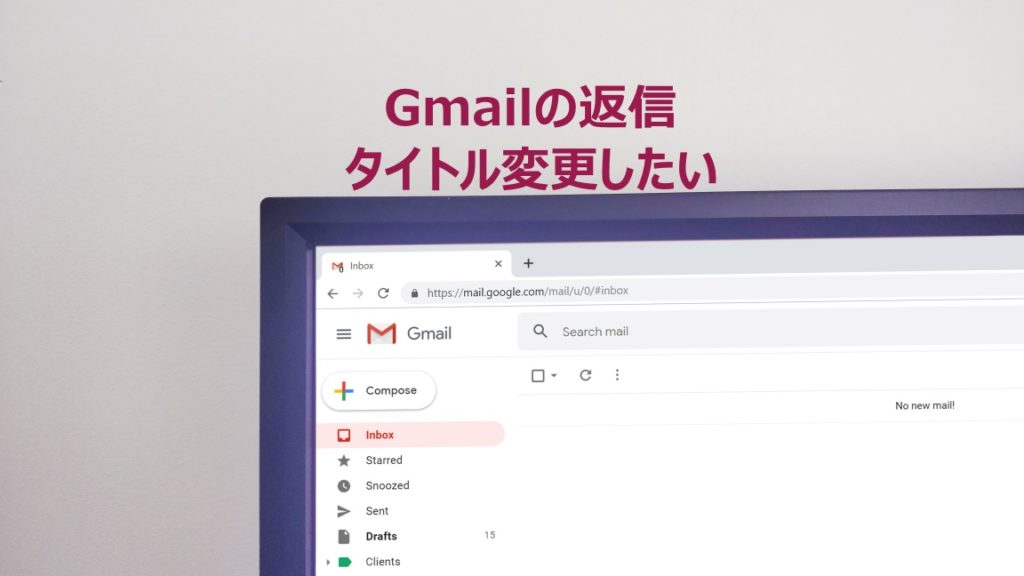
こんにちは、はたぼーです!
ついこの前のことなんですけど、
ブログ読者さんからの問い合わせがあって、
Gmailで返信する時にタイトル変更したかったんですよね。
分からない。。
Gmailの返信時にタイトル変更する方法が分からん!?
っとなってしまいました(涙)
IT業界に入ってから10年以上。
そんなことも分からんのかい!
と、自分にツッコミましたね。
はい、システムエンジニアなんてそんなもんです(笑)
けっこうパソコン知識ないんですよ。
そんなシステムエンジニアを救うべく(?)
Gmailの返信時にタイトル変更する方法
を紹介していきまーす。
目次
Gmailの返信でタイトル変更する方法
Gmail返信のタイトル変更はすごく簡単でした。
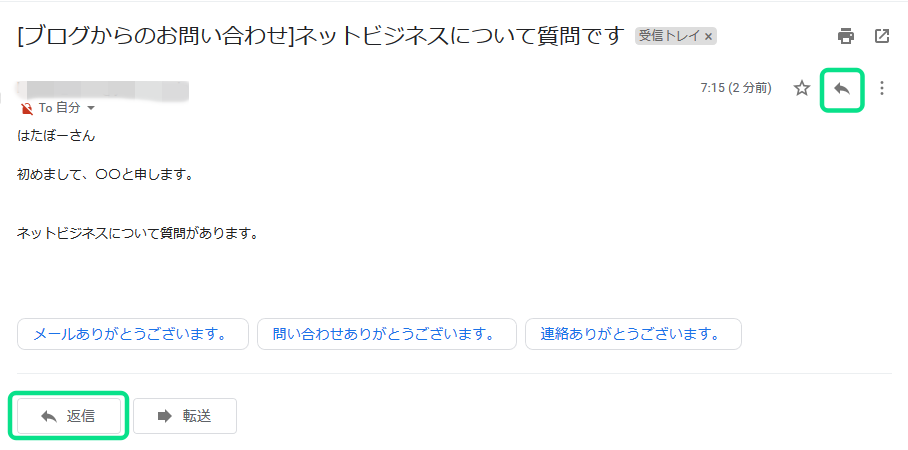
まずGmailを返信するときは、
右上「返信マーク」か左下の「返信」をクリックです。
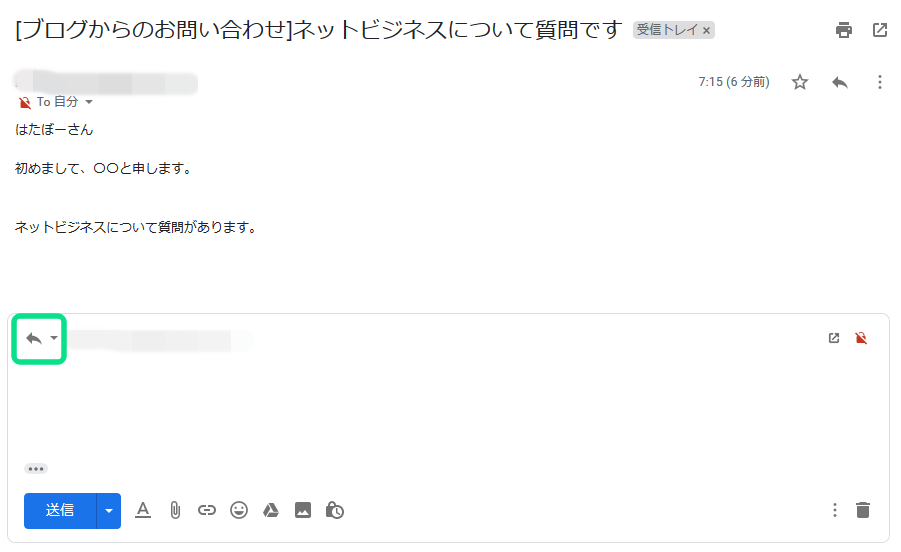
すると返信の枠が出てきますので、
左上の「返信マーク」をクリック。
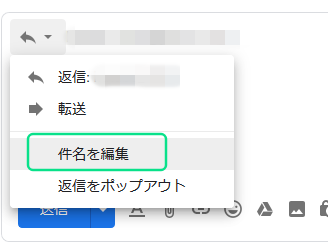
「件名の編集」をクリック。
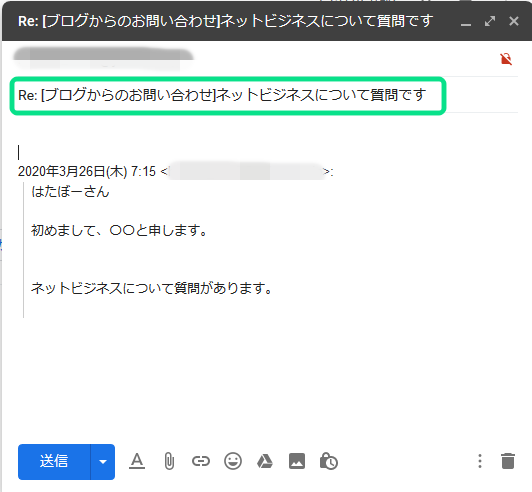
そしたらGmailのタイトルを変更できるようになります。
タイトル欄を選択して、自由に変更してください。
たったこれだけです、超簡単ですね!
1度やれば忘れることはないでしょう。
Gmail返信でタイトル変更って必要?
そもそもなんですけど、
Gmail返信のタイトル変更なんて必要なん?
って思うかもしれません。
これは完全に好みですね。
こうした方がいいってことはないです。
返信で「Re:」ってつくのが
イヤだったりする人もいます。
僕の場合ですと、
ブログの問い合わせフォームからメールが来ると、
タイトルにブログ名が入ってきちゃうんですよね。
これがめちゃくちゃうっとおしいので、
返信するときにタイトルを変更してます。
タイトルからブログ名を消すようにしてます。
タイトル変更をオススメするパターン
だいたい普通にメールをやりとりしている分には、
返信でタイトル変更なんて必要ないのですが、
こんなときはタイトル変更をオススメします。
途中でメールの内容が全然変わってきたとき。
これですね。
何回かメールのやりとりしていると、
最初のやりとりから内容が変わってくることがあります。
こういうときはメールのタイトル変更すると、
やりとりがスムーズになるなと個人的には思います。
特にメールが増えてくると、
どんどんワケ分からなくなってくるので、
メールのタイトルと内容は合わせておくといいです。
これも作業効率化の1つですね。
Gmail返信のタイトル変更は鬼簡単です!
Gmail返信でタイトル変更する場面なんて、
そんなにないとは思いますが、
知っておくと便利ではあります。
やり方は鬼簡単なので、
ぜひ活用して作業効率化に役立ててください!
PS.
今回みたいなスーパー初心者向けの情報。
知ってる人からみたら
そんなこと知ってるわい!
って情報だとは思うんです。
でも、ですね。
誰かの役には立つんです。
少なくとも僕はGoogleで検索しました。
そして知った情報は役に立ちました。
僕、IT業界に10年以上いるんですよ(笑)
こういうことだと思うんですよね。
自分の中では超当たり前のことでも、
他人からしたらすごいことって
実はたくさんあるんですよ。
小さなお役たち情報でも、
こうやって発信していったらいいのかな
って最近思いました。
何もやらないよりはマシだし。
最近ネットビジネスのお友達が増えてきたのですが、
いま勉強している人も、既に稼いでいる人も、
PCの知識がない人ってたくさんいるんですよね。
つまり、
PCの知識なんてそんなになくても、
ネットビジネスはできる。
そしてお金も稼げる。
ということです。
そりゃあ
知ってるに越したことはないですが、
知らなくてもできます。
まぁやりながら覚えていけばいいです。
「知識ないからできないー。」
って足踏みしているのは
本当にもったいない!!
そう強く感じる今日この頃ですね。


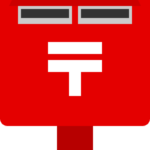

コメントフォーム